sådan Pinger du Google fra Google

gennemse indlæg emner
sådan pinge Google i CMD fra en vinduer PC

- Åbn kommandoprompt-skriv cmd i søgefeltet vinduer. Klik derefter på Kommandoprompt.
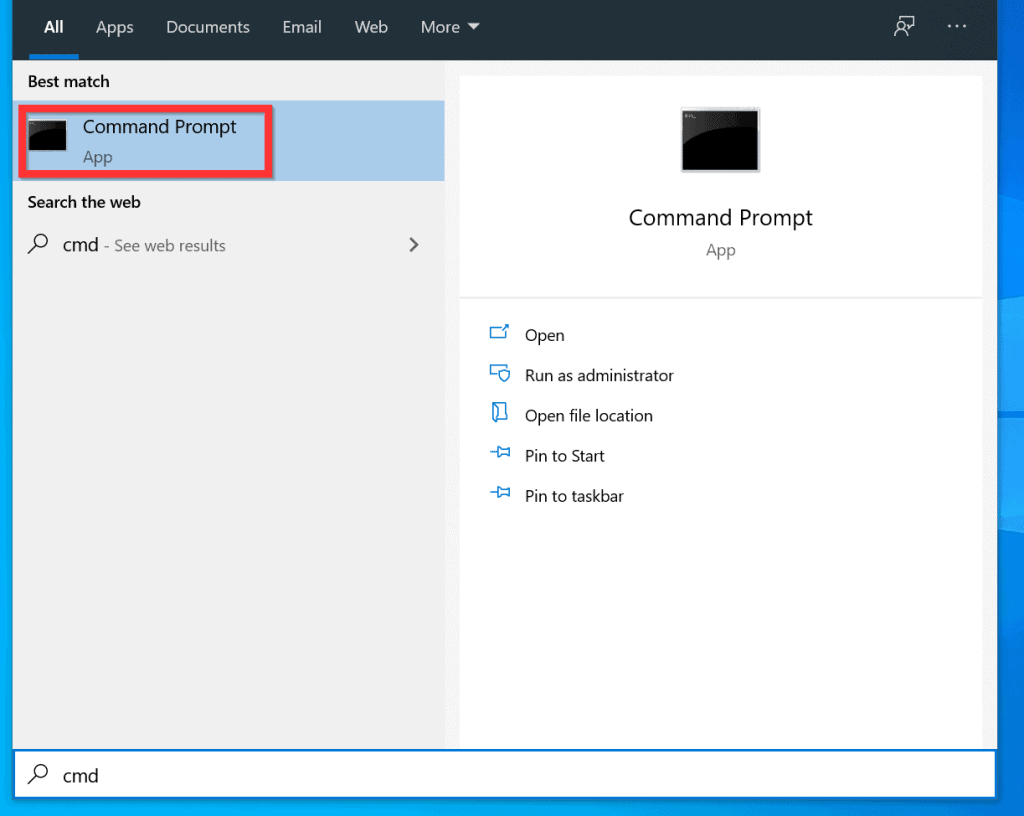
- når Kommandoprompt åbnes, skal du skrive ordet Ping, trykke på Enter på tastaturet for at tilføje et mellemrum efter Ping. Til sidst skal du tilføje Google inklusive domæneudvidelsen.
- for eksempel til Ping Google.com, skriv følgende:
Ping Google.com
- for at starte pingen skal du trykke på Enter-tasten på dit tastatur. Hvis din PC er tilsluttet internettet, modtager du det, der kaldes et “ping-svar”.
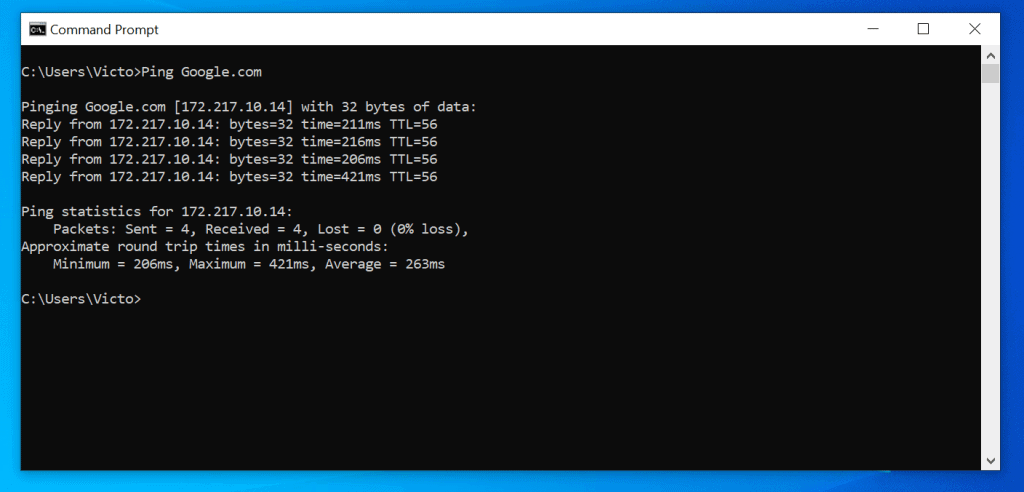
- som standard returnerer Ping 4 svar. Til Ping Google.com i CMD kontinuerligt skal du tilføje-T til Ping-kommandoen.
Ping -t Google.com
- Ping fortsætter, indtil du trykker på Ctrl-og C-tasterne på tour-tastaturet.

- endelig kan du i dette afsnit pinge andre Google country-domæner. For eksempel, Google.co.uk eller Google.ca. her er ping-kommandoerne.
Ping Google.co.uk
Ping Google.ca
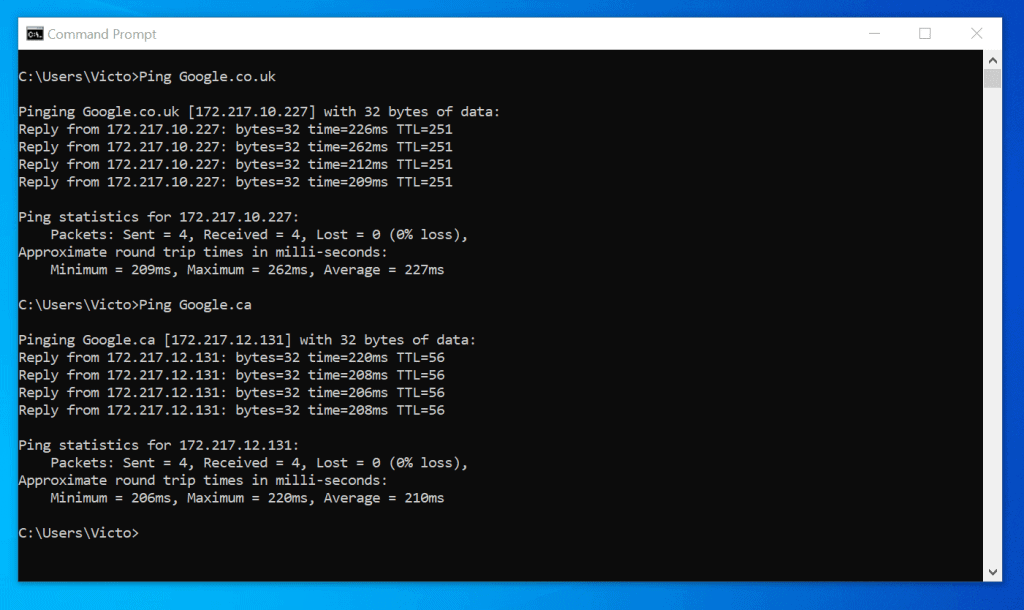
sådan Pinger du Google fra Linieterminal

- skriv Ping, efterfulgt af et mellemrum. Skriv derefter Google inklusive domæneudvidelsen. For eksempel…
ping Google.com
- tryk på Enter for at udføre kommandoen. Domænenavnet, Google.com vil blive løst til sin IP. Hvis domænet er online, modtager Ping et”svar”. Se det andet billede nedenfor.
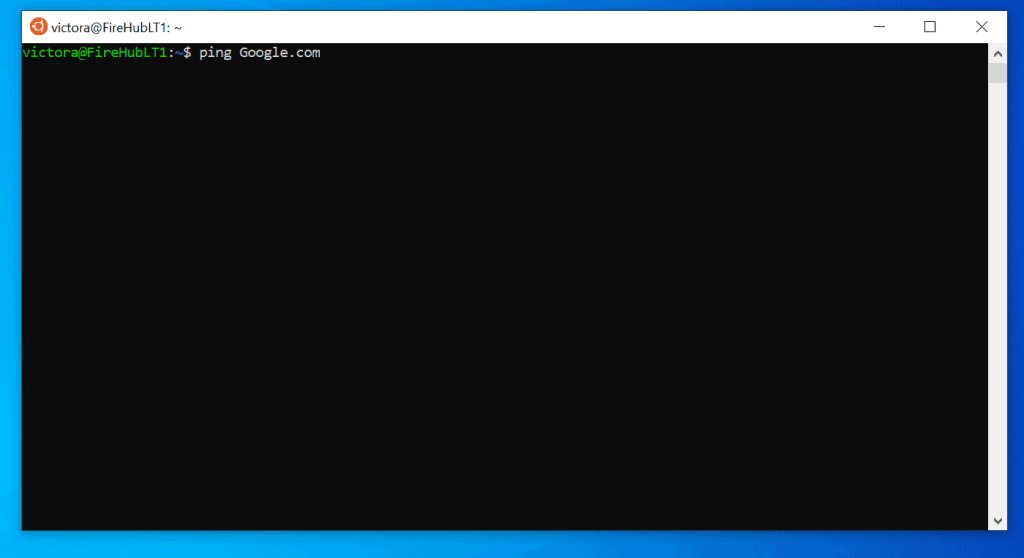
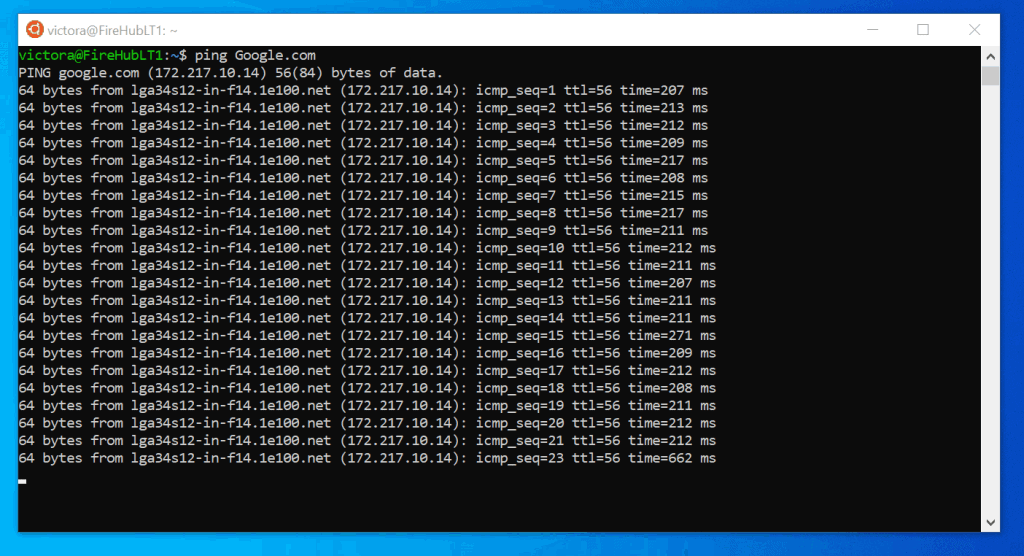
- for at stoppe pingen skal du trykke på Ctrl & C-tasterne på dit tastatur.

sådan Pinger du Google efter IP-adresse
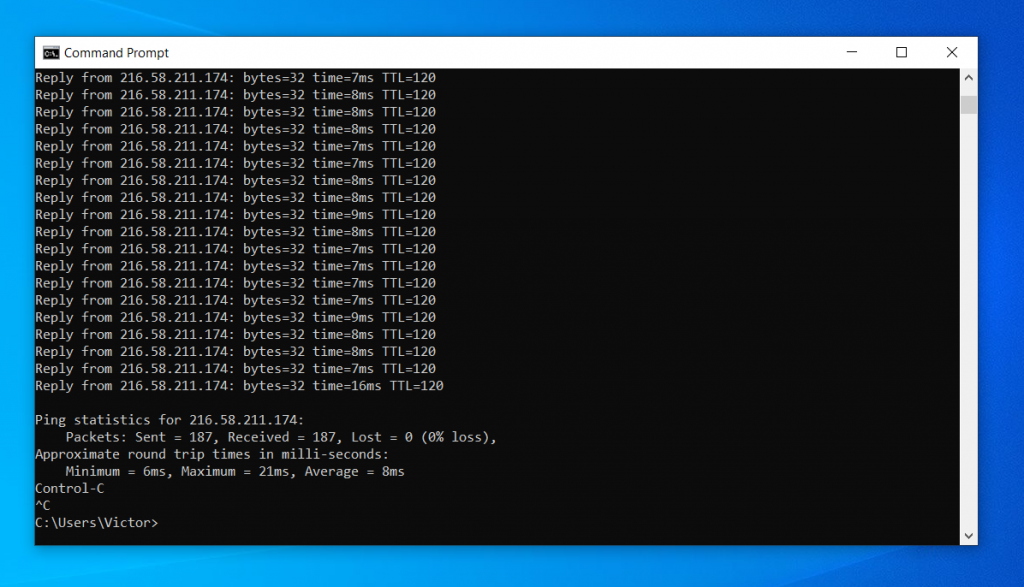
hvis du vil pinge et Google-domæne efter IP, er det første skridt at finde IP-adressen på Google-domænet. For eksempel til ping Google.com ved IP skal du åbne kommandoprompt (vinduer PC), indtaste kommandoen nedenfor og trykke på enter:
nslookup google.com
kommandoen viser IP-adressen (fremhævet i mit skærmbillede nedenfor) for det Google-domæne, du har brug for. Kopier IP-adressen og ping den – se kommandoen efter skærmbilledet nedenfor.
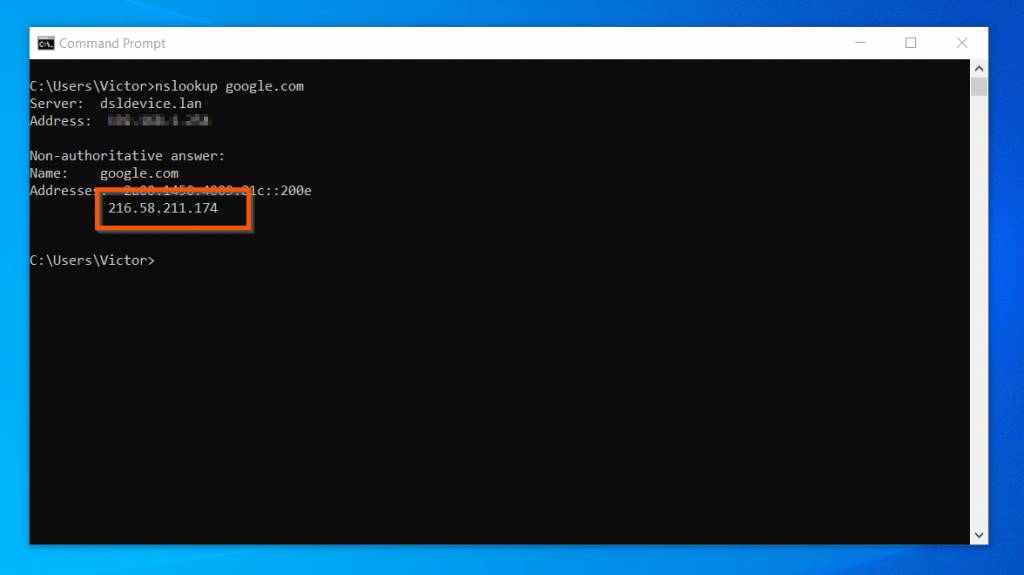
Ping 216.58.211.174
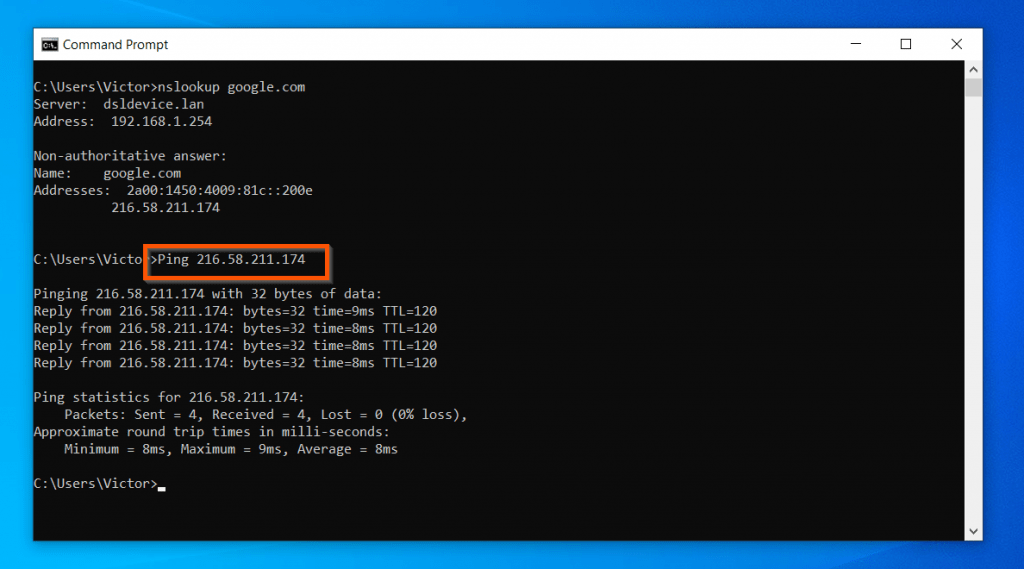
som nævnt tidligere, i CMD, svarer Ping kun 4 gange. Hvis du vil pinge Google kontinuerligt, skal du tilføje-T-kontakten til ping-kommandoen. Her er en prøvekommando…
Ping -t 216.58.211.174
når du tilføjer-t-kontakten til Ping-kommandoen, svarer Ping kontinuerligt. For at annullere ping-kommandoen skal du dog trykke på Ctrl-og C-tasterne samtidigt på dit tastatur.
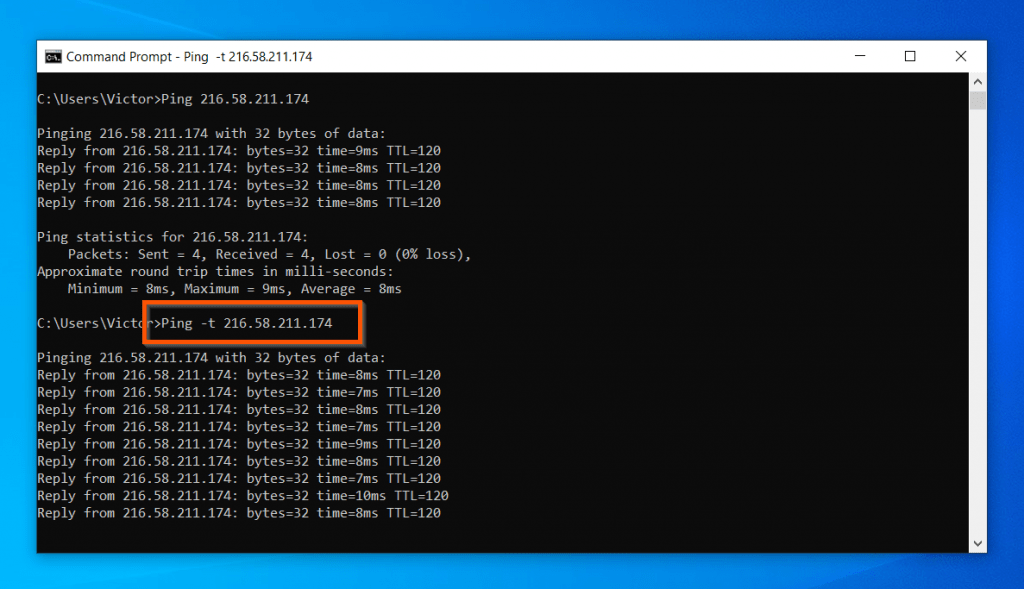
Ofte Stillede Spørgsmål om Pinging Google

dette afsnit besvarer ethvert spørgsmål, der ikke er besvaret i vejledningen.
for at bestemme en Google IP-adresse til ping skal du åbne kommandoprompt, indtaste nslookup google.com og tryk på enter-tasten på tastaturet. Kommandoen viser en IP-adresse. Du kan pinge den viste IP-adresse.
Nej, Som ethvert andet domæne på internettet, kan du pinge ethvert Google-domæne. Det er helt lovligt.
hvis du har forbindelse til internettet, skal du åbne Google.com og søg “hvad er min IP-adresse” – uden citaterne. Kopier IP-adressen, åbn CMD og brug kommandoen – Ping <din IP-adresse> og tryk på enter. Erstat < din IP-adresse > med din faktiske IP-adresse fra din Google-søgning
ja, du kan. 8.8.8.8 er en af Googles offentlige DNS IP (IPv4) adresser. Som standard skal din router have sin egen DNS-server. Men hvis du ved hvad du laver, kan du åbne dit netværkskort og indtaste DNS – serveren IP 8.8 8.8-se detaljerede trin her. Du kan også bruge 8.8.4.4-den anden Googles offentlige DNS IP-adresse.
tryk på Ctrl-og C-tasterne samtidigt.
Tilføj-t skift til Ping-kommandoen. For eksempel til Ping Google.com indtast kontinuerligt Ping-t Google.com, tryk derefter på enter. For at stoppe den kontinuerlige ping skal du trykke på Ctrl-og C-tasterne samtidigt.
hvis ping-anmodning udløber, betyder det, at den enhed, du pinger, ikke svarer. Dette betyder muligvis ikke nødvendigvis, at enheden er offline. Nogle enheder blokerer ping-anmodninger. Så hvis du pinge en enhed, der blokerede ping anmodninger, enheden vil sende dig en ping anmodning timeout.
jeg håber du fandt denne Itechguide hjælpsom. Hvis du fandt det nyttigt, bedes du stemme ja til spørgsmålet “var dette indlæg nyttigt” nedenfor.




